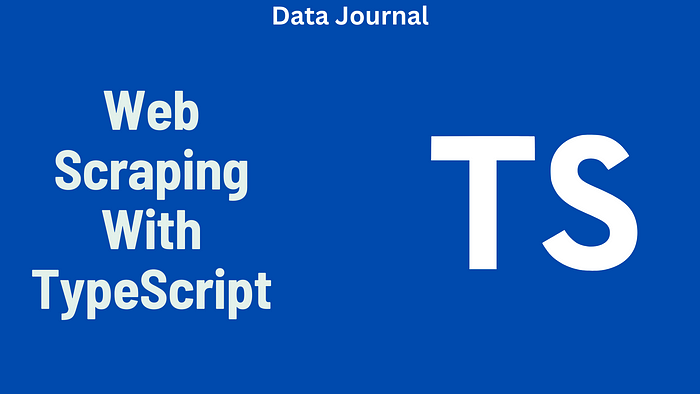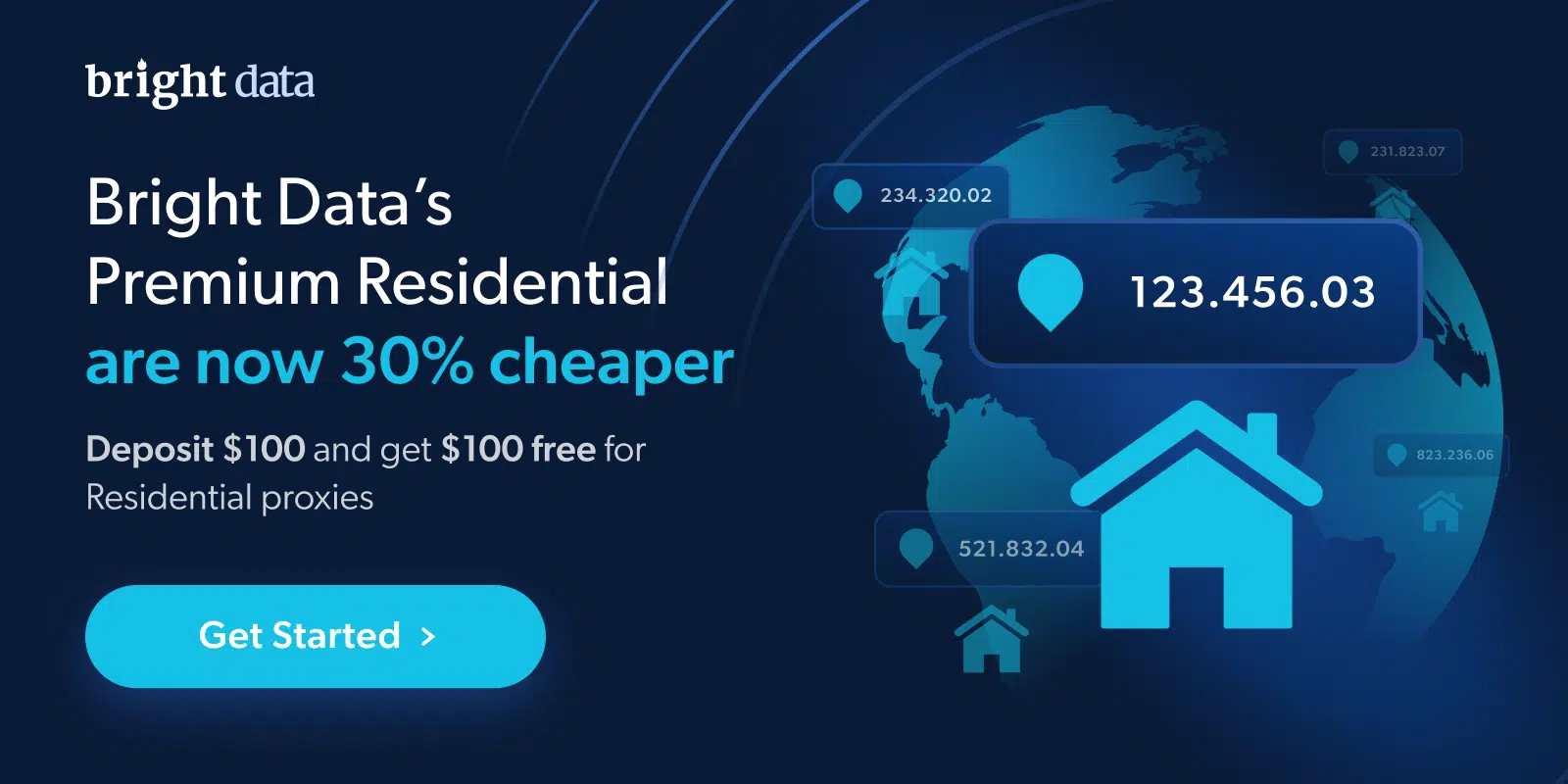使用Playwright进行网页爬取指南(2025最新版)
学习如何使用 Playwright 在这本循序渐进的指南中。我将与大家分享我在使用过程中获得的一些有用提示和最佳实践,并举例说明,让大家更清楚地了解。在本指南结束时,你将能够使用 Playwright 以最小的代价收集到所需的数据。让我们开始吧!
什么是Playwright?
Playwright 是一款功能强大的工具,用于测试和自动化网络浏览器交互。您可以编写代码来打开浏览器并使用其所有功能,包括导航到 URL、输入文本、点击按钮和提取文本。Playwright 的最佳功能之一是能够 同时处理多个页面 无延误。
Playwright 支持谷歌 Chrome、微软 Edge (Chromium)、火狐 Firefox 和 Safari (WebKit) 等流行浏览器。它的跨浏览器功能允许相同的代码在不同的浏览器上高效运行。Playwright 还支持各种编程语言,包括 Node.js、Python、Java 和 .NET,使其成为开发人员的多功能工具。
Playwright 的文档非常详尽,提供了从入门到深入类和方法讲解的详细指南。
如何进行负责任的网络抓取?
网络搜刮是一种有价值的工具,但必须以道德和负责任的方式进行。以下是一些应遵循的提示:
- 遵循 Robots.txt 和服务条款: 在开始搜刮之前,请务必检查网站的 robots.txt 文件和服务条款。有些网站可能禁止搜刮或限制请求的频率。
- 避免网站超载: 一次发送过多请求会降低网站速度并影响其他用户。使用节流和速率限制可确保不会损害网站性能。一般来说,我建议使用 用于网络搜索的最佳住宅代理.
- 尊重隐私: 切勿窃取登录信息、银行账户信息或其他私人数据等敏感信息。这不仅不道德,而且违法。
- 使用信誉良好的工具: 选择可靠的刮擦工具,如 ScrapingAnt 和 Playwright。避免使用可能会损害网站或不道德地刮擦数据的工具。
通过遵守这些准则和使用 Playwright 进行网络刮擦,您可以确保您的数据提取过程是合乎道德和负责任的。
Playwright Web Scraping 分步指南
步骤 1:安装 Playwright
首先,使用 Node.js 安装 Playwright:
npm install playwright
确保系统已安装 Node.js。
步骤 2:启动浏览器
使用 Playwright 启动浏览器(Chromium、Firefox 或 WebKit)。例如,启动 Chromium:
const { chromium } = require('playwright');
(async () => {
const browser = await chromium.launch();
const context = await browser.newContext();
const page = await context.newPage();
await page.goto('https://www.example.com');
await browser.close();
})();
最佳做法: 使用无头浏览器提高效率:
const browser = await chromium.launch({ headless: true });
步骤 3:导航至网站
使用 "目标 "方法导航到目标网站:
await page.goto('https://www.example.com');
最佳做法: 设置用户代理以避免被检测到:
const context = await browser.newContext({
userAgent: Mozilla/5.0 (Windows NT 10.0; Win64; x64) AppleWebKit/537.36 (KHTML, like Gecko) Chrome/58.0.3029.110 Safari/537.36'
});
步骤 4:提取数据
使用各种方法提取数据,如 page.$()、page.$$() 和 page.evaluate()。例如,提取页面标题:
const pageTitle = await page.title(); console.log(pageTitle);
从元素中提取文本
const elementText = await page.$eval('h1', el => el.textContent); console.log(elementText);
最佳做法: 使用选择器精确提取数据。
步骤 5:处理导航和用户输入
与网络元素互动,如点击按钮或填写表格:
await page.type(#username, 'myusername'); await page.type(#password, 'mypassword'); await page.click(#mybutton);
最佳做法: 使用 waitForSelector 等待元素加载:
await page.waitForSelector(#myelement);
步骤 6:清理和退出
清除后,关闭浏览器进行清理:
await browser.close();
Playwright 的数据提取功能
Playwright 提供多种数据提取方法:
提取单元素文本 使用 page.$eval():
const headingText = await page.$eval('h1', element => element.textContent); console.log(headingText);
提取多元素文本: 使用 page.$$eval():
const linkUrls = await page.$$eval('a', elements => elements.map(element => element.href)); console.log(linkUrls);
使用 JavaScript 提取文本 使用 page.evaluate():
const headingTexts = await page.evaluate(() => {
const elements = document.querySelectorAll('h1');
return Array.from(elements).map(element => element.textContent);
});
console.log(headingTexts);
提取屏幕截图: 使用 page.screenshot():
await page.screenshot({ path: 'screenshot.png' });
PDF 提取: 使用 page.pdf():
await page.pdf({ path: 'page.pdf' });
最后的话
Playwright 的能力 处理多个浏览器上下文 以及对多种编程语言的支持,使其功能多样、用户友好。无论我是需要为项目收集数据、测试网络应用程序,还是自动执行重复性任务,Playwright 都能提供高效完成工作所需的功能。
我还感谢 社区支持 而且还提供了详细的文档,这使得故障排除和学习新功能变得更加容易。
简而言之,Playwright 对于需要可靠、高效的浏览器自动化的任何人来说,都是一款不可多得的工具。利用它的功能,您可以节省时间,减少手工操作,专注于项目中更重要的方面。
有任何问题或建议?请在评论中告诉我!